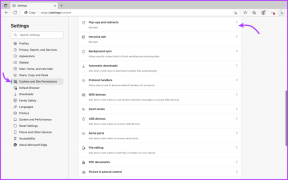Fix Android beginnt mit der Optimierung der App 1 von 1
Verschiedenes / / June 13, 2022
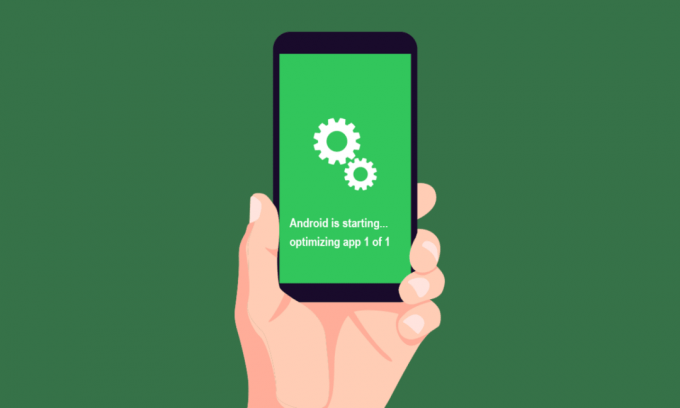
Auf der ganzen Welt gibt es über 70 % der Android-Nutzer. Diese riesige Zahl reicht aus, um festzustellen, dass Android in der Tat ein Boss im mobilen Betriebssystem ist. Kürzlich gab es Berichte über die Optimierung von App 1 von 1-Problemen in Smartphones. Dies geschieht normalerweise, wenn ein Android-Benutzer ein Smartphone neu startet, was etwa 5–10 Minuten dauert, bis die Optimierung von Apps erfolgt. Wenn Sie auch mit dem gleichen Problem zu tun haben und sich der Optimierung der App-Bedeutung nicht bewusst sind, dann sind Sie hier richtig. Wir bringen eine perfekte Anleitung, um Ihnen zu helfen, das Problem „Android beginnt mit der Optimierung der App 1 von 1“ zu beheben und die Bedeutung der Optimierung zu erfahren.

Inhalt
- So beheben Sie, dass Android die Optimierungs-App 1 von 1 startet
- Warum ist eine Optimierung erforderlich?
- Gründe für das Problem der Optimierung von Apps
- Methode 1: Neustart ohne Einstecken des Ladegeräts
- Methode 2: Deinstallieren Sie die letzten Apps
- Methode 3: SD-Karte erneut einlegen
- Methode 4: Netzwerkeinstellungen zurücksetzen
- Methode 5: Cache-Partition löschen
- Methode 6: Neustart im abgesicherten Modus
- Methode 7: Führen Sie eine Zurücksetzung auf die Werkseinstellungen durch
- Methode 8: Wenden Sie sich an den Kundendienst
So beheben Sie, dass Android die Optimierungs-App 1 von 1 startet
Wenn Sie wiederholt den Fehler „Optimieren von App 1 von 1“ sehen Android, dann möchten Sie die Bedeutung der Optimierungs-App erfahren. Um Ihre Zweifel auszuräumen, lassen Sie uns kurz darauf eingehen:
- Die Optimierung von Apps bedeutet die Erstellung einer bessere und optimierte Version von Apps, damit sie schneller ausgeführt und betrieben werden können.
- Auch die Optimierung von Apps hilft starten sie schneller. Es verbessert ihre Zuverlässigkeit, Langlebigkeit, Produktivität und Effizienz insgesamt.
- Die App-Optimierung bietet die bestmögliche Gestaltung für die Apps auf Ihrem Smartphone.
Warum ist eine Optimierung erforderlich?
Die Notwendigkeit der Optimierung ist vielleicht der Zweifel jedes Android-Benutzers. Von der Frage, warum sie es brauchen, bis hin zu dem Unterschied, den es für ihre Smartphones und Apps ausmacht, wollen die Benutzer alles wissen. Wenn Sie sich das auch fragen, lassen Sie sich von uns über ein paar Vorteile der Optimierung von App 1 von 1 aufklären.
- Optimierung von Apps auf Android-Handys erhöht ihre Geschwindigkeit. Es hilft, die Apps schneller zu starten. Auch das Starten und Beenden von Apps wird schneller.
- Die App-Optimierung beschleunigt auch die Bootvorgang von Android. Es hilft dem System, Apps zu öffnen. Daher dauert es weniger Zeit, dies zu tun.
- Das Das Einfrieren von Apps wird beendet Sobald sie optimiert sind, wird die Gesamtleistung von Apps verbessert.
- Optimierung von Apps vor dem Launch verringert die RAM-Last und erhöht die Akkulaufzeit.
- Die Optimierung der App-Bedeutung schlägt auch vor Löschen des Arbeitsspeichers. RAM dient zum Speichern von Dateien, und seine Freigabe bedeutet aufgrund des freien Speicherplatzes eine geringere Belastung des Geräts, was zu einem reibungslosen Betrieb des Smartphones führt.
Gründe für das Problem der Optimierung von Apps
Es ist an der Zeit, etwas Licht ins Dunkel zu bringen, warum Android mit der Optimierung von App 1 of 1-Problemen beginnt.
- Die Ausgabe findet normalerweise statt, wenn Android ist aktualisiert. Das bedeutet, dass auch Apps aktualisiert werden, und wenn sie beim Neustart alle gleichzeitig starten, kann das Problem der Optimierung von App 1 von 1 auftreten.
- Apps, die nicht geeignet sind für Ihr Android-Gerät kann auch dazu führen, dass bei jedem Neustart Ihres Geräts Probleme mit der Optimierung der App auftreten.
- Ein weiterer Grund für das Problem ist ein nicht abgeschlossene App-Installation oder ein Problem mit der heruntergeladenen App.
- Manchmal, die App kann kaputt gehen, wodurch auf dem Android-Gerät beim Neustart ein Problem mit der Optimierung der App auftritt.
Probleme mit der Optimierung von Apps können auf jedem Android-Gerät auftreten, unabhängig vom Telefonmodell. Daher ist es wichtig, die Methoden zur Fehlerbehebung zu kennen, um diesen Fehler zu beheben. Sie können unserem folgen ultimative Anleitung zur Fehlerbehebung bei Android-Smartphones um den Fehler zu beheben. Lassen Sie uns auch einen Blick auf einige der legitimen Methoden werfen, die Ihnen bei der Überwindung dieses Problems helfen können.
Notiz: Da Smartphones nicht die gleichen Einstellungsoptionen haben und sie daher von Hersteller zu Hersteller unterschiedlich sind, stellen Sie sicher, dass die Einstellungen korrekt sind, bevor Sie sie ändern. Die unten genannten Schritte werden auf Vivo 1920 mit einer aktualisierten Android-Version durchgeführt.
Methode 1: Neustart ohne Einstecken des Ladegeräts
Wenn Ihr Android-Gerät während des Neustarts an ein Ladegerät angeschlossen ist, kann dies zu Fehlern bei der Optimierung der App führen. Daher wird empfohlen, dies zu vermeiden ausstecken das Gerät, bevor Sie es neu starten oder neu starten.

Methode 2: Deinstallieren Sie die letzten Apps
Wenn Sie in letzter Zeit mit dem Problem der Optimierung der App konfrontiert waren, kann dies an der/den kürzlich heruntergeladenen App(s) liegen. Wenn Sie also vor nicht allzu langer Zeit eine App installiert haben, wird empfohlen, sie zu deinstallieren. Befolgen Sie dazu die unten angegebenen Schritte.
1. Offen Einstellungen auf Ihrem Smartphone.

2. Suchen und tippen Sie darauf Apps & Berechtigungen.

3. Tippen Sie auf App Manager.
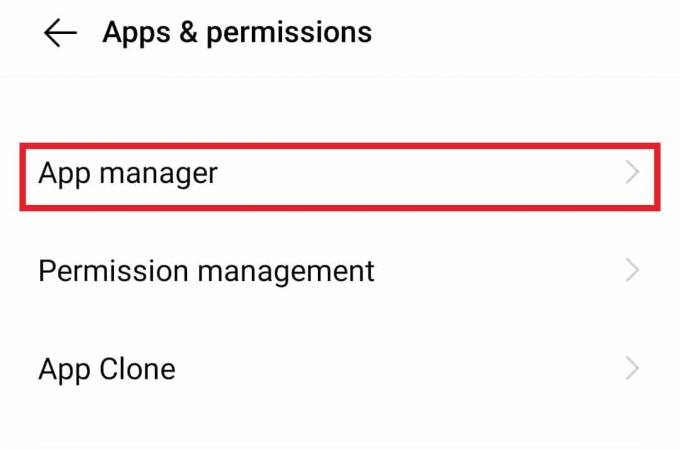
3. Tippen Sie dann auf kürzlich installierte Anwendung.

4. Tippen Sie jetzt auf Deinstallieren.

5. Bestätigen Sie das Pop-up, indem Sie auf tippen OK.

Lesen Sie auch:So blenden Sie Apps auf Android ein
Methode 3: SD-Karte erneut einlegen
Wenn Sie eine SD-Karte auf Ihrem Android-Gerät haben, kann das Entfernen ein Problemlöser für das Problem der App-Optimierung sein. Die SD-Karte in Ihrem Telefon kann einen Fehler aufweisen, der Ihr Telefon stören kann. Daher kann es hilfreich sein, es zu entfernen und dann wieder einzusetzen.
1. Ziehen Sie die heraus Steckdose von einer der Seiten Ihres Telefons.
2. Nehmen Sie die heraus SD-Karte davon.

3. Nach ein paar Sekunden wieder einsetzen Stecken Sie es in die Buchse und schieben Sie es wieder in das Telefon.
4. Endlich, starten Sie Ihr Gerät neu.
Methode 4: Netzwerkeinstellungen zurücksetzen
Das Zurücksetzen der Netzwerkeinstellungen auf Ihrem Gerät kann Ihnen bei dem Problem der App-Optimierung helfen, das Sie jedes Mal beim Neustart Ihres Telefons haben. Diese Methode setzt mobile Daten, Wi-Fi und Bluetooth-Einstellungen zurück, was sich als vorteilhaft für die Benutzer herausstellt, die mit dem Problem konfrontiert sind.
1. Offen Einstellungen auf Ihrem Telefon.

2. Suchen und tippen Sie darauf Systemmanagement.
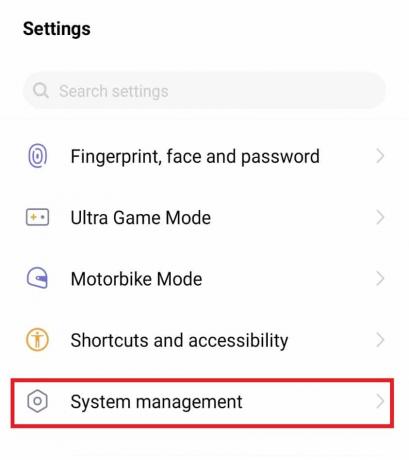
3. Tippen Sie auf Backup-Reset drin.

4. Tippen Sie dann auf Netzwerkeinstellungen zurücksetzen.
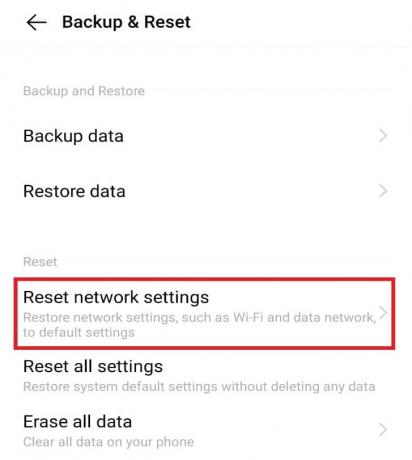
5. Tippen Sie anschließend auf Einstellungen zurücksetzen.
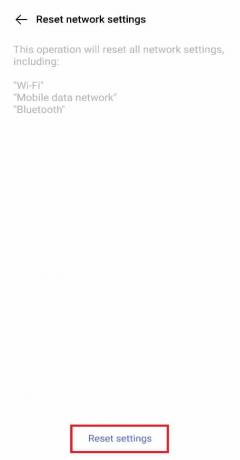
6. Tippen Sie jetzt auf Einstellungen zurücksetzen wieder ganz unten an bestätigen.

Lesen Sie auch:Beheben Sie den Android-WLAN-Authentifizierungsfehler
Methode 5: Cache-Partition löschen
Eine andere Methode, für die sich viele Android-Benutzer entscheiden, ist das Löschen des Caches von ihren Geräten. Der Cache enthält alle Daten, die Sie für eine spätere Verwendung benötigen. Durch das Löschen wird viel Speicherplatz auf Ihrem Gerät freigegeben und das Problem behoben, dass Android mit der Optimierung von App 1 von 1 beginnt.
1. Drücken Sie lange auf die Netzschalter Ihres Telefons und tippen Sie auf Ausschalten.
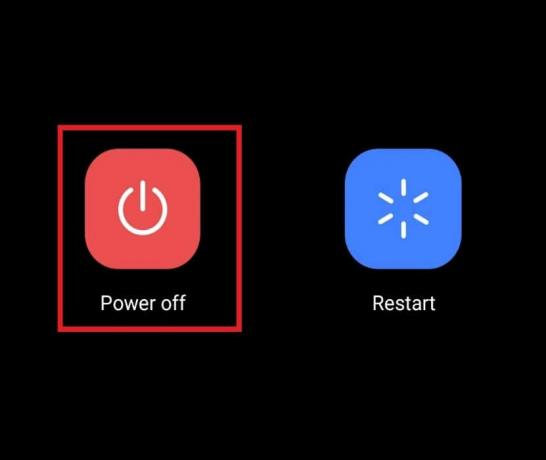
2. Nach ein paar Sekunden gedrückt halten das lauter und Netzschalter gleichzeitig.
3. Auswählen Wiederherstellungsmodus über die Lautstärketaste.

4. Wählen Sie dann aus Daten löschen aus den Optionen auf dem Bildschirm.

5. Tippen Sie auf die Cache leeren Möglichkeit.
6. Tippen Sie abschließend auf OK um das Popup zu bestätigen.
Methode 6: Neustart im abgesicherten Modus
Ein Neustart Ihres Android-Geräts im abgesicherten Modus kann auch hilfreich sein, wenn es um Probleme mit der Optimierung von Apps beim Neustart des Telefons geht. Der abgesicherte Modus ermöglicht einen Neustart und stellt die Anwendungen von Drittanbietern wieder her, sobald Ihr Telefon neu gestartet wird. Daher ist es eine sichere und solide Methode zu gehen.
1. Lange drücken das Netzschalter auf Ihrem Smartphone und tippen Sie auf Ausschalten.

2. Nach ein paar Sekunden drücken und halten das lauter und die Netzschalter zusammen.
3. Wählen Neustart auf dem Bildschirm, der mit dem angezeigt wird Lautstärkeregler.

4. Folgen Sie nun den Anweisungen in Methode 2 zu Deinstallieren Sie nicht verwendete Anwendungen.
Lesen Sie auch:So verbinden Sie sich mit WPS auf Android mit einem WLAN-Netzwerk
Methode 7: Führen Sie eine Zurücksetzung auf die Werkseinstellungen durch
Wenn Sie Ihr Telefon auf die Werkseinstellungen zurücksetzen, erhalten Sie ein brandneues Android-Telefon. Es löscht alle Daten und Dateien von Ihrem Smartphone und gibt Ihnen ein fehlerfreies Telefon.
Notiz: Stellen Sie sicher, dass Sie alle Ihre Daten sichern, bevor Sie die Schritte zum Zurücksetzen auf die Werkseinstellungen durchführen.
1. Offen Einstellungen auf Ihrem Telefon.
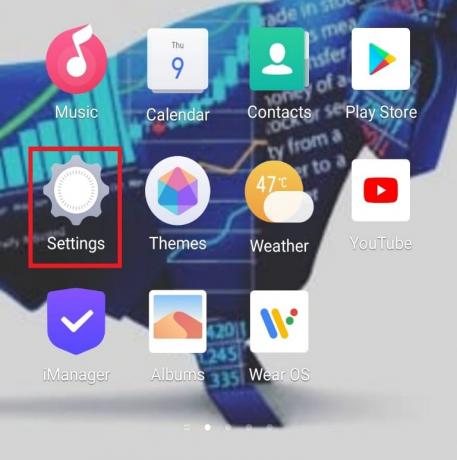
2. Tippen Sie auf Systemmanagement.
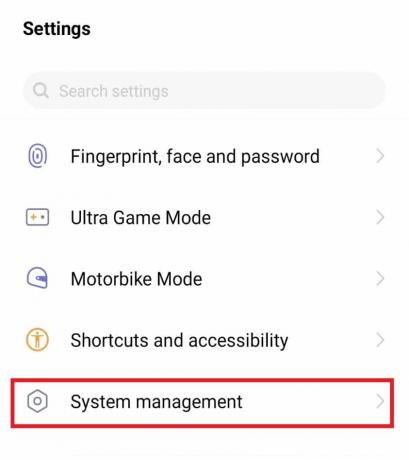
3. Tippen Sie dann auf Backup-Reset.
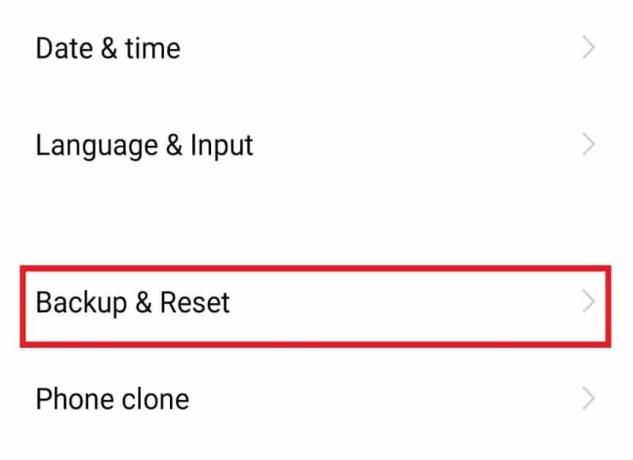
4. Tippen Sie auf Alle Daten löschen.

5. Auswählen Telefonspeicher formatieren und tippen Sie auf Frei Jetzt ganz unten.

6. Geben Sie nun Ihre ein PIN oder Passwort wenn aufgefordert.
7. Tippen Sie abschließend auf OK im Popup.
Methode 8: Wenden Sie sich an den Kundendienst
Wenn keine der oben genannten Methoden für Sie funktioniert, müssen Sie sich an den Kundendienst Ihres Smartphones wenden oder das mobile Servicecenter in Ihrer Nähe besuchen. Sie würden eine Lösung finden, um das Problem zu lösen.
Häufig gestellte Fragen (FAQs)
Q1. Ist es in Ordnung, wenn ich die Apps auf meinem Android-Telefon nicht optimiere?
Ans. Ja, es ist völlig in Ordnung, wenn Sie Ihr Telefon nicht optimieren möchten. Um die Leistung Ihres Androids hochzuhalten und seine Effizienz zu verbessern, können Sie es mit der neuen Version aktualisieren. Es ist so gut wie die Optimierung von Apps.
Q2. Kann ich die App-Optimierung auf meinem Smartphone deaktivieren?
Ans. Ja, können Sie die App-Optimierung bei Bedarf im Akkubereich Ihres Telefons deaktivieren.
Q3. Warum ist es wichtig, Apps zu optimieren?
Ans. App-Optimierung ist notwendig für die reibungsloses und schnelles Arbeiten der Apps. Es verbessert auch ihre Produktivität und Effizienz.
Q4. Kann ich den Arbeitsspeicher meines Telefons löschen?
Ans. Ja, können Sie den RAM auf Ihrem Telefon über die Einstellungen Ihres Geräts löschen.
Q5. Warum ist mein Telefon langsam und friert ein, wenn ich es benutze?
Ans. Wenn Sie feststellen, dass Ihr Telefon langsam ist und manchmal einfriert, kann dies daran liegen Junk in Ihrem RAM oder widersprüchliche Apps auf Ihrem Telefon. Es wird empfohlen, Ihr Telefon zu löschen, indem Sie Apps von Drittanbietern löschen oder den Cache von Ihrem Telefon löschen.
Empfohlen:
- So ändern Sie Ihre Nummer auf TikTok
- 15 beste App zum Speichern von Instagram-Videos
- Fix System UI hat Black Screen auf Android gestoppt
- Fix "Nicht stören" schaltet sich auf Android immer wieder von selbst ein
Wir hoffen, dass dieser Leitfaden bei der Lösung dieses Problems hilfreich war und Sie es beheben konnten Android startet Optimierungs-App 1 von 1 Ausgabe. Lassen Sie uns wissen, welche Methode für Sie am besten funktioniert hat. Wenn Sie Fragen oder Vorschläge haben, können Sie diese gerne im Kommentarbereich unten hinterlassen. Teilen Sie uns auch mit, was Sie als nächstes lernen möchten.